Thủ thuật kích hoạt bàn phím thuận tay cho iPhone trên iOS 11
Bạn muốn sử dụng bàn phím thuận tay cho iPhone, tính năng này sẽ rất hữu ích cho rất nhiều người dùng. Giờ đây trên iOS 11 sẽ giúp bạn chuyển đổi giữa bàn phím tiêu chuẩn và một bàn phím thuận tay, cũng như có thể thay đổi các tùy chọn mặc định.
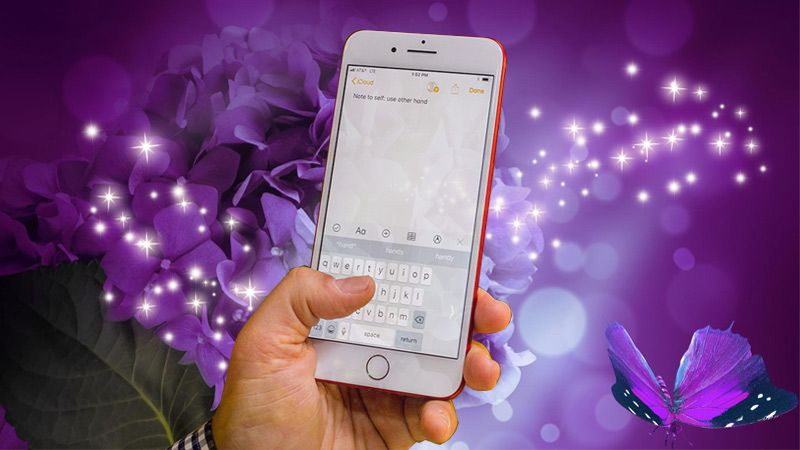
Sử dụng bàn phím thuận tay trong iOS 11 làm theo những bước sau:
Bước 1: Bấm và giữ trên biểu tượng biểu tượng cảm xúc hoặc thay đổi ngôn ngữ ở bên góc dưới của bàn phím.
Bước 2: Chọn biểu tượng bàn phím thuận tay trái hoặc phải
Bước 3: Bấm vào hình chữ V ở mặt bên của bàn phím để trở về với một bàn phím tiêu chuẩn làm trung tâm.
Một bàn phím thuận tay cung cấp đủ các điều chỉnh để bạn sử dụng và đảm bảo việc toàn bộ bàn phím đều có thể thao tác bằng một ngón cái, thậm chí là trên iPhone 7 Plus. (Lưu ý: tính năng này sẽ không tìm thấy trên iPhone SE hoặc 5s).
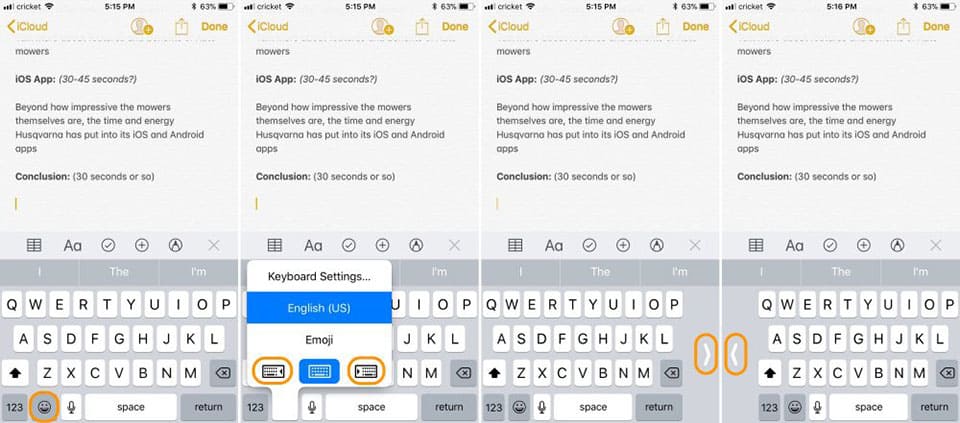
Làm thế nào để kích hoạt bàn phím thuận tay là mặc định trong iOS 11
Đối với những người thường xuyên sử dụng một tay trên iPhone thì các bạn có tùy chọn bật bàn phím thuận tay là mặc định trong phần Cài đặt bàn phím. Sau đó truy cập thông qua Cài đặt → General → Keyboard.
Trong cài đặt bàn phím, chạm vào tùy chọn Bàn phím một tay - One Handed Keyboard và sau đó chọn mặc định bằng tay trái hoặc tay phải.
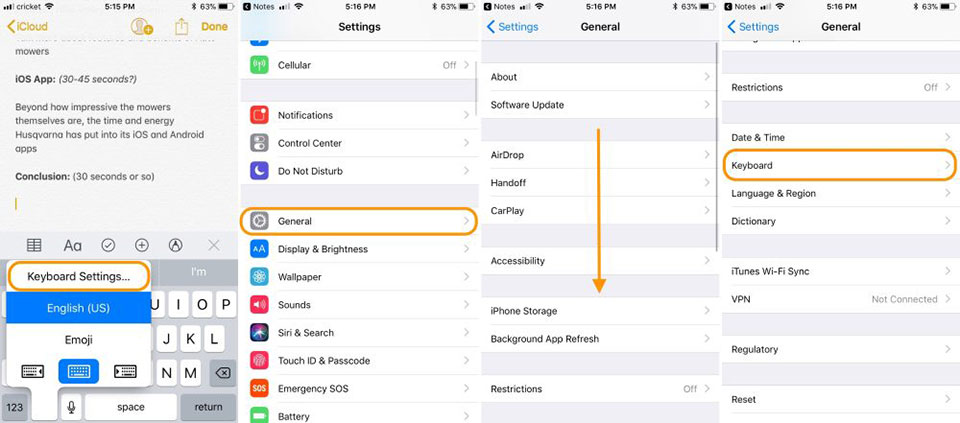
Chúc bạn thành công!
Tin liên quan
- Hướng dẫn lấy lại Menu File Explorer Ribbon cổ điển trên Windows 11
- [Tin Tức] Asus ROG Ally vừa có bản cập nhật thay đổi cuộc chơi
- Cách sắp xếp dữ liệu theo bảng chữ cái trong bảng tính Excel
- Cách tùy chỉnh cử chỉ chuột trên Mac
- Hướng dẫn cách thay đổi kích thước thanh Taskbar trên Windows 11
- Cách xóa hoặc ẩn cuộc trò chuyện trong Microsoft Teams
- Cách kiểm tra nhiệt độ trên CPU của bạn
- Cách xem Instagram mà không cần tài khoản
- Hướng dẫn bạn cách bật/tắt trình tạo mật khẩu tự động trong trình duyệt Microsoft Edge
- Hướng dẫn bạn cách xóa mũi tên biểu tượng shortcut trong Windows
- Cài nhạc chuông cho iPhone không cần máy tính cực đơn giản và nhanh chóng
- Những điều bạn cần biết về các dòng CPU Intel trên máy tính hiện nay
- Kinh nghiệm cần thiết khi lựa chọn máy in tốt nhất
- Thủ thuật đơn giản bật chế độ trong suốt cho ứng dụng trên Windows 10
- Cài đặt tự động xoá tin nhắn cũ trên iOS 11 giải phóng dung lượng iPhone
- Hướng dẫn cách hạ cấp iOS 10.3 không bị mất dữ liệu
- Hướng dẫn tạo RMA để bảo hành ổ cứng WD
- Mách bạn nguyên lý hoạt động và lợi ích của quạt điều hòa trong quá trình sử dụng
- Cùng WD đẩy lùi Virus WannaCry - Đảm bảo dữ liệu luôn được an toàn
- Hướng dẫn sử dụng máy ảo trên Windows 10 không cần đến phần mềm khác
Phúc Anh 15 Xã Đàn, Đống Đa, Hà Nội
Điện thoại: (024) 35737383 - (024) 39689966 (ext 1)
Phúc Anh 152 - 154 Trần Duy Hưng, Cầu Giấy, Hà Nội
Điện thoại: (024) 37545599 - (024) 39689966 (ext 2)
Phúc Anh 134 Thái Hà, Đống Đa, Hà Nội
Điện thoại: (024) 38571919 - (024) 39689966 (ext 3)
Phúc Anh 63 Nguyễn Hoàng, Nam Từ Liêm, Hà Nội
Điện thoại: (024) 62925225 - (024) 39689966 (ext 4)
Phúc Anh 141-143 Phạm Văn Đồng, Cầu Giấy, Hà Nội
Điện thoại: (024) 39689966 (ext 5)
Phúc Anh 89 Lê Duẩn, Cửa Nam, Hoàn Kiếm, Hà Nội
Điện thoại: (024) 39689966 (ext 6)
Phòng bán hàng trực tuyến
Điện thoại: 1900 2164 (ext 1)
Phòng dự án và khách hàng doanh nghiệp
Điện thoại: 1900 2164 (ext 2)



